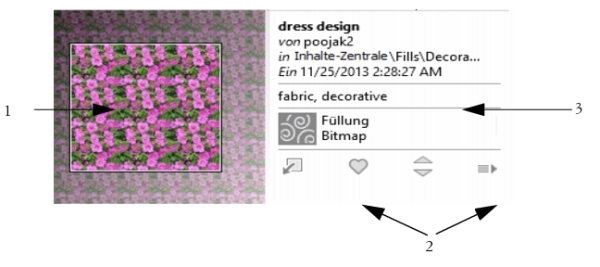
| • | So verwalten Sie Füllungen und Transparenzen |
Corel DESIGNER ermöglicht das Durchsuchen von Vollfarben-Mustern (Vektormustern), Bitmap-Mustern, und Farbverlaufsfüllungen, die in der Inhalte-Zentrale oder in Ihrer persönlichen Bibliothek verfügbar sind. Jede dieser Füllungen kann auch als Transparenzmuster verwendet werden. Weitere Informationen finden Sie unter Transparenz von Objekten ändern.
Die Inhalte-Zentrale enthält Inhalte, die von Corel oder von Benutzern bereitgestellt wurden. Um die Inhalte-Zentrale zu verwenden, müssen Sie sich mit Ihrem corel.com-Konto anmelden. Weitere Informationen finden Sie unter Authentifizierung CorelDRAW Technical Suite und Inhalte-Zentrale verwenden.
Weitere Informationen zu Füllungen finden Sie unter Objekte füllen.
| So verwalten Sie Füllungen und Transparenzen |
|
| 1 . | Wählen Sie ein Objekt aus. |
| 2 . | Klicken Sie auf Bearbeiten |
| 3 . | Klicken Sie im Andockfenster Eigenschaften-Manager im Abschnitt Füllung oder Transparenz auf eine der folgenden Schaltflächen: |
| • | Farbverlaufsfüllung |
| • | Farbverlaufstransparenz |
| • | Vollfarben-Musterfüllung |
| • | Vollfarben-Mustertransparenz |
| • | Bitmap-Musterfüllung |
| • | Bitmap-Mustertransparenz |
| 4 . | Öffnen Sie die Auswahl Füllung oder Transparenz. |
| 5 . | Führen Sie eine der folgenden Aufgaben durch: |
|
Wählen Sie in der Auswahl Füllung oder Transparenz in der Liste eine Kategorie, geben Sie in das Feld Suchen ein Stichwort ein und drücken Sie die Eingabetaste.
|
|||||||||
|
Öffnen Sie die Liste neben dem Feld Suchen und wählen Sie eine der folgenden Optionen aus:
|
|||||||||
|
Klicken Sie auf eine Miniaturansicht, dann auf die Schaltfläche Weitere Optionen
|
|||||||||
|
Klicken Sie auf eine Miniaturansicht, dann auf die Schaltfläche Weitere Optionen
|
|||||||||
|
Klicken Sie auf eine Miniaturansicht, dann auf die Schaltfläche Weitere Optionen
|
|||||||||
|
Klicken Sie auf eine Miniaturansicht und danach auf die Schaltfläche Positiv stimmen
|
|||||||||
|
Klicken Sie auf eine Miniaturansicht, dann auf die Schaltfläche Weitere Optionen
|
|||||||||
|
Klicken Sie auf eine Miniaturansicht, dann auf die Schaltfläche Weitere Optionen
|
Dieses Verfahren gilt nur für Vollfarben-Muster (Vektormuster), Bitmap-Muster sowie Farbverlaufsfüllungen und Transparenzen.
Füllungen und Muster in Ihrer persönlichen Bibliothek werden im Ordner Eigene Dateien\Corel\Corel Content\Fills gespeichert.
Copyright 2017 Corel Corporation. Alle Rechte vorbehalten.